
Съдържание:
- Автор John Day [email protected].
- Public 2024-01-30 07:53.
- Последно модифициран 2025-01-23 14:36.

Здравейте момчета! Добре дошли в другата ми инструкция! В това ще ви покажа как можете да управлявате домашните си уреди чрез мобилния си телефон (Android-смартфон). Така че, без да губим време, трябва да започнем това- (Успех!)
Стъпка 1: Материалите, които ще ви трябват

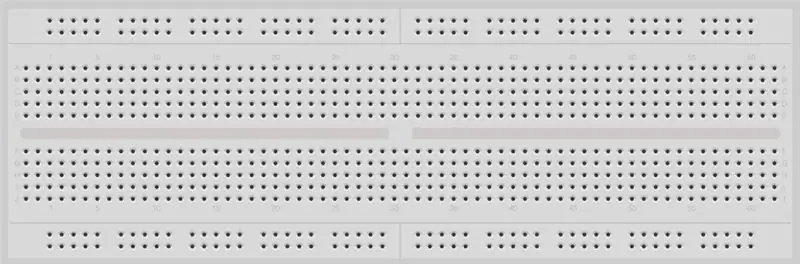

Момчета, ето списък на материалите, които ще ви трябват, за да направите този прост проект. Ако нямате нито един от тях, можете също да закупите от линковете, които съм предоставил! (Въпреки че не получавам никаква комисионна)-
- Arduino Board (за предпочитане Uno) (Клонът също ще бъде добър) - Купете
- 2 -канален релеен модул - Купете
- Bluetooth модул (HC -05) - Купете
- Някои джъмперни проводници - Купете
- Платформа - Купете
Най -важното, "A BRAIN"
И така, момчета, вземете всички тези елементи, за да можем да преминем към следващата стъпка, за да започнем да я изграждаме.
Стъпка 2: Свързване на необходимите връзки-
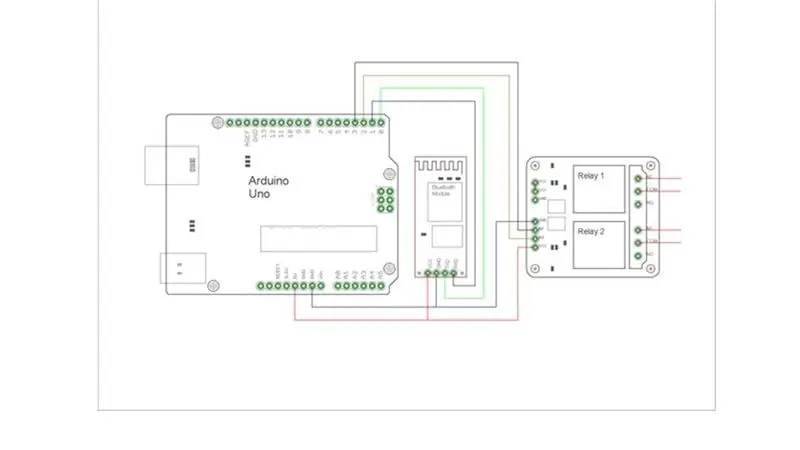
Предоставих диаграма, която да ви помогне. Освен това следвайте изброените по-долу стъпки-
Настройване на основната връзка. Ето диаграма, която да ви помогне, не забравяйте да се свържете само според нея. Свързах се с RXD щифта на щифта Arduino 0, а щифтът RXD на Bluetooth модула е свързан с TXD щифта на пина Arduino 1.
Когато качвате кода на вашия Arduino, уверете се, че сте изключили щифтове 0 и 1. След като качите кода, свържете отново щифтовете. Сега на вашия Android телефон изтеглете това приложение-приложение, което да изтеглите
След като се свържете, кажете командите, които сте избрали в кода и релето ще се включи и изключи!
И ето кода, който да ви помогне, бъдете сигурни, че можете да го промените според вас!
Стъпка 3: Свързване на уредите към релейния модул
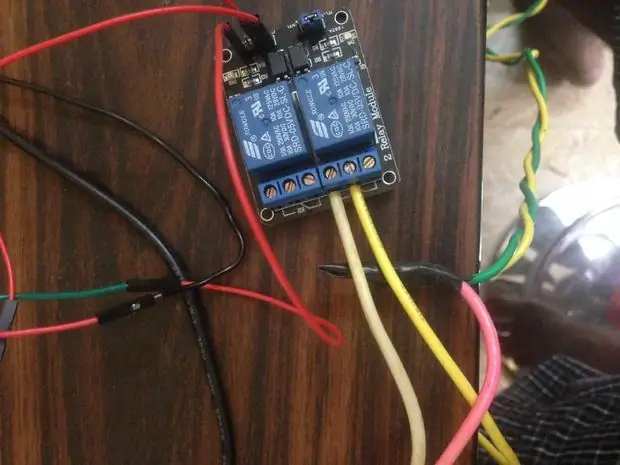

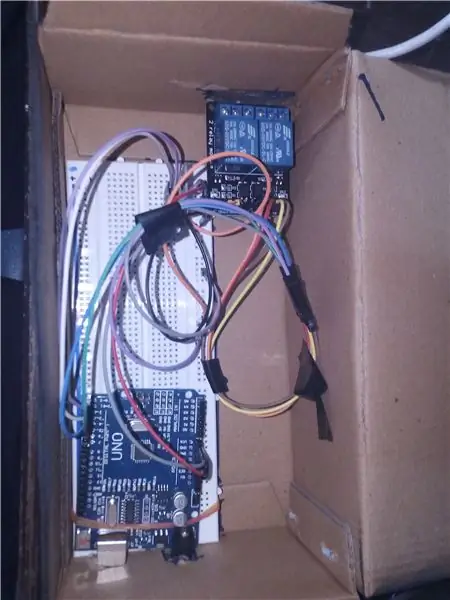
Намерете някакъв стар уред, който не се използва. Свалете външното гумено защитно покритие, но не режете проводниците вътре. БЪДИ ВНИМАТЕЛЕН;
Сега трябва да отрежете +ve проводника, т.е. червения. Поставете открития проводник, както е показано по -горе. От съображения за безопасност, залепете го напълно с лента, така че да не се виждат жици под напрежение. Това може да бъде опасно. Продължете с ВНИМАНИЕ.
След като приключите, просто свържете модула към мобилния. Паролата ще бъде 0000 или 1234.
След това отворете приложението и кажете в командите.
За да включите, просто кажете „ВКЛЮЧВАЙТЕ“или „Включете светлините“
За да изключите, кажете
„ИЗКЛЮЧВАНЕ“или „ИЗКЛЮЧВАНЕ НА СВЕТЛИНИТЕ“
Както ви казах по -рано, можете да променяте командите така, че да са ви удобни.
Поставих пълната връзка в кутия и след това я залепих с пистолет за горещо лепило. Можете да използвате всяка от вашите страхотни идеи, тъй като знаете, че няма граници за творчеството.
Благодаря ви за удоволствието да прочетете тази инструкция.
Препоръчано:
Talkative Automation -- Аудио от Arduino -- Автоматизация с гласово управление -- HC - 05 Bluetooth модул: 9 стъпки (със снимки)

Talkative Automation || Аудио от Arduino || Автоматизация с гласово управление || HC - 05 Bluetooth модул: …………………………. Моля АБОНИРАЙТЕ се за канала ми в YouTube за още видеоклипове …. …. В това видео ние сме изградили Talkative Automation .. Когато изпратите гласова команда през мобилен телефон, тя ще включи домашните устройства и ще изпрати обратна връзка
Infinity Gauntlet Controlled Home Automation: 8 стъпки (със снимки)

Infinity Gauntlet Controlled Home Automation: В предишния си проект направих безкрайна ръкавица, която контролира превключвателя на светлината. Исках да използвам шест камъка и всеки камък може да управлява уред, брава на вратата или осветление. В този проект
Управлявайте вашата автоматична плъзгаща се врата с Home Assistant и ESP Home: 5 стъпки (със снимки)

Управлявайте вашата автоматична плъзгаща се врата с Home Assistant и ESPHome: Следващата статия е някаква обратна връзка за моя личен опит с управлението на автоматичната плъзгаща се врата, която бях инсталирал в къщата си. Тази порта, марка "V2 Alfariss", беше снабдена с няколко дистанционни управления Phox V2, които да я контролират. Имам също
Sonoff B1 Firmware Home Automation Openhab Google Home: 3 стъпки

Sonoff B1 Firmware Home Automation Openhab Google Home: Много харесвам фърмуера на Tasmota за моите ключове Sonoff. Но не бях истински доволен от фърмуера на Tasmota на моя Sonoff-B1. Не успях напълно да го интегрирам в Openhab и да го контролирам чрез Google Home. Затова написах собствена фирма
Направи си сам Google Home с Bluetooth високоговорител на докинг хъб Raspberry Pi Zero: 7 стъпки (със снимки)

Направи си сам Google Home с Bluetooth високоговорител на докинг хъб Raspberry Pi Zero: Имаме инструкции за DIY Amazon Echo Alexa - Alexa Voice Assistant на Docing Hub на Raspberry Pi Zero. Този път искаме да ви покажем как да изградите „Направи си сам Google Начало“. В тази инструкция ще ви покажем как да инсталирате и настроите Google Assistant
